是不是有很多同学们都不了解win10系统安装完C盘空间满了如何处理,现在小编就告诉大家解决win10C盘空间满了方法,有需要的同学就来看看吧。 工具/原料 win10系统一台正常使用的电脑
是不是有很多同学们都不了解win10系统安装完C盘空间满了如何处理,现在小编就告诉大家解决win10C盘空间满了方法,有需要的同学就来看看吧。
工具/原料
win10系统一台正常使用的电脑
方法/步骤一:“磁盘清理”
1、右键选中C盘并点击"属性",在出现的属性窗口中点击“磁盘清理”。
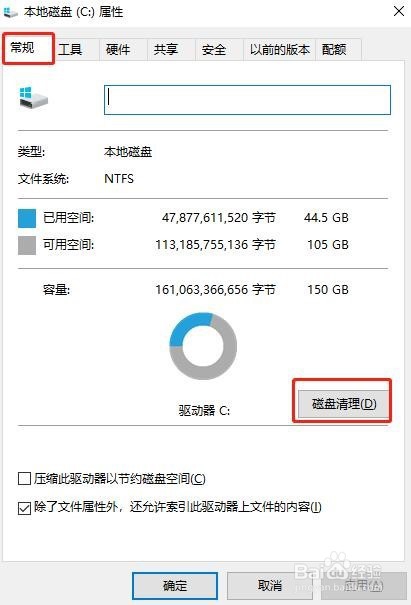
2、等电脑自动扫描后勾选无用的垃圾文件以及旧windows安装版本,最后点击“确定”。
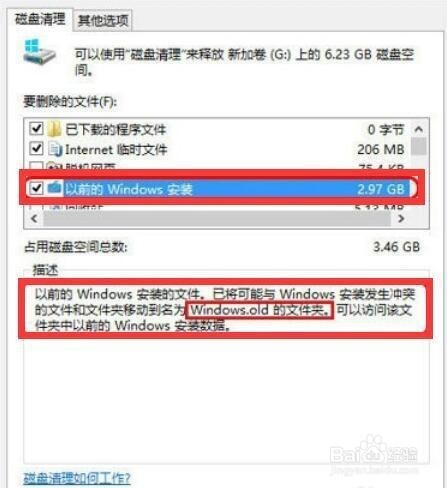
方法/步骤二:删除浏览器产生的临时文件
1、打开浏览器,在这里我以ie浏览器为例。在右上角选中“工具”后点击“Internet选项”进入;
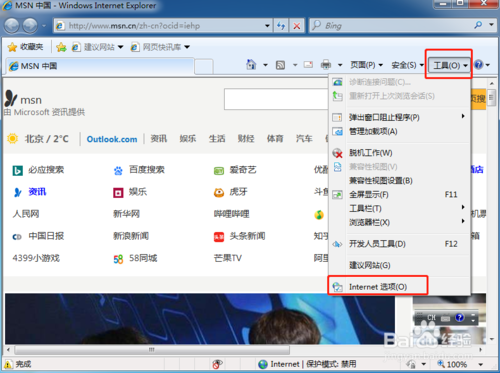
2、浏览器弹出以下窗口,直接勾选“删除历史记录”下的“退出时删除浏览历史记录”复选框,最后点击“删除”。
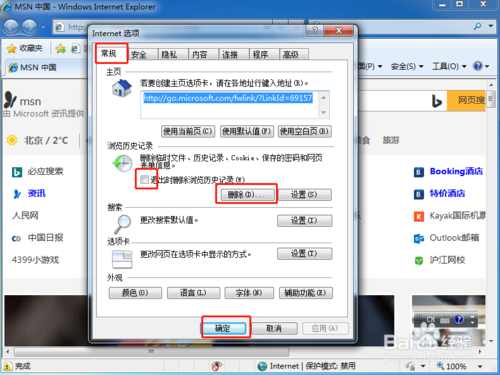
方法/步骤三:清理聊天软件
1、默认情况下聊天软件中的所有文件会存储在C盘中,时间越长垃圾文件越多。可以在聊天软件“设置”界面中点击“更改”文件的存储位置,或者可以“清空聊天记录”。
win10相关攻略推荐:
电脑黑屏的情况下怎么重装win10系统
cmd命令怎么追踪win10系统路由器信息
u盘如何安装win10系统?u盘安装win10系统方法分享

2、以上就是本次我为大家带来的三种清理C盘空间的方法,希望此篇教程可以帮助到大家。
以上就是解决win10C盘空间满了方法说明的全部内容了,快快收藏IE浏览器中文网站获得更多热门软件资讯吧!
